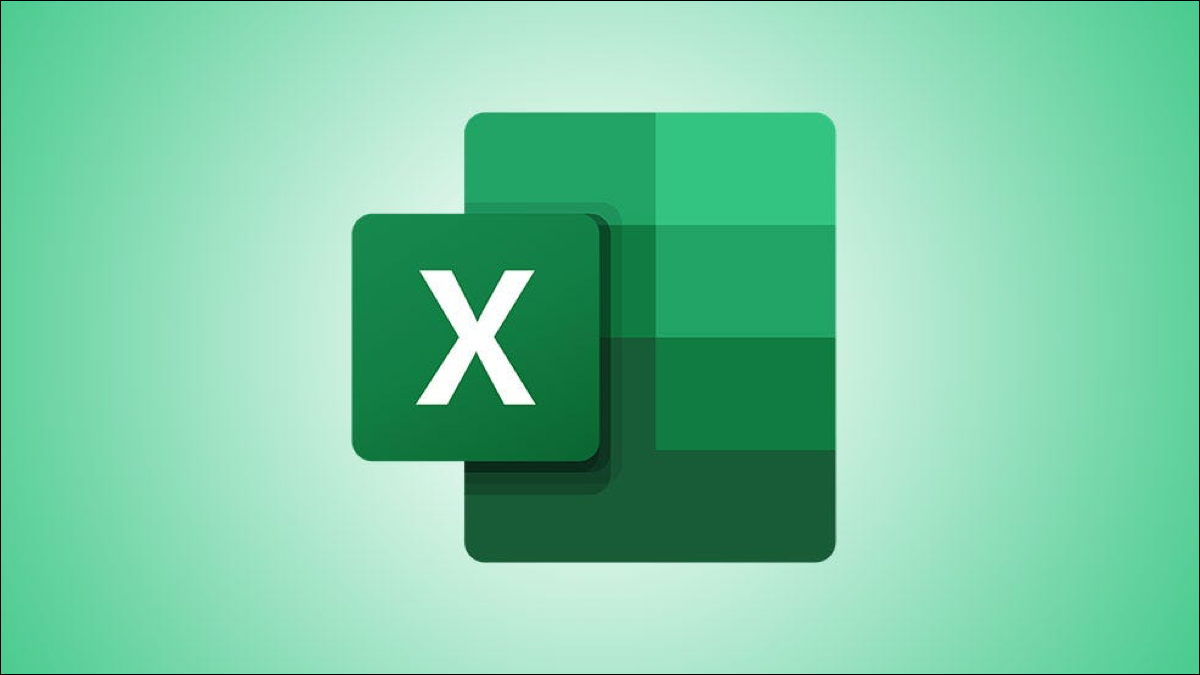
Con la función Autoajustar de Microsoft Excel, puede asegurarse de que el contenido de sus celdas esté siempre completamente visible (sin cortarse). Aquí se explica cómo usar esta opción para filas y columnas específicas y para todas sus hojas de trabajo.
Existen principalmente dos escenarios en los que usará esta función. La primera es cuando el contenido de su celda se corta debido al tamaño limitado de la celda. En esta situación, AutoFit aumentará el tamaño de la celda para que su contenido completo esté visible todo el tiempo.
El otro escenario es cuando tiene un número limitado de caracteres en su celda y no necesita espacio adicional en la celda . En este caso, AutoFit disminuirá el tamaño de la celda, lo que le permitirá ver más contenido en su pantalla en cualquier momento.
Use Autoajustar para columnas o filas específicas en Excel
Para aumentar o disminuir el tamaño de filas o columnas específicas, utilice este método.
Primero, inicie su hoja de cálculo con Microsoft Excel. Luego seleccione la columna o filas que desea ajustar automáticamente. Puede realizar varias selecciones manteniendo pulsada la tecla Ctrl (Windows) o Comando (Mac).
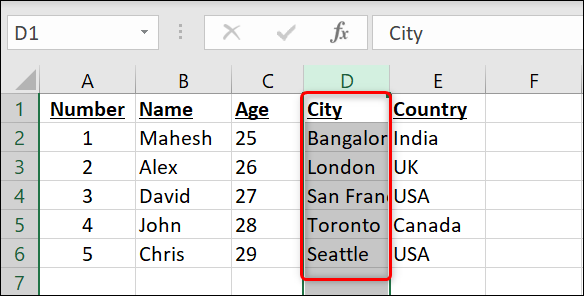
Después de seleccionar sus filas o columnas, en la cinta de opciones de Excel en la parte superior , haga clic en la pestaña «Inicio».
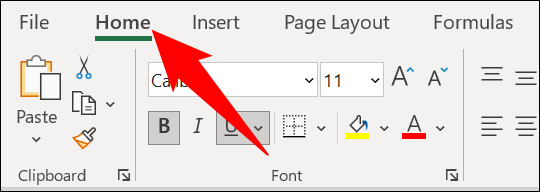
En la pestaña «Inicio», en la sección «Celdas», haga clic en la opción «Formato».
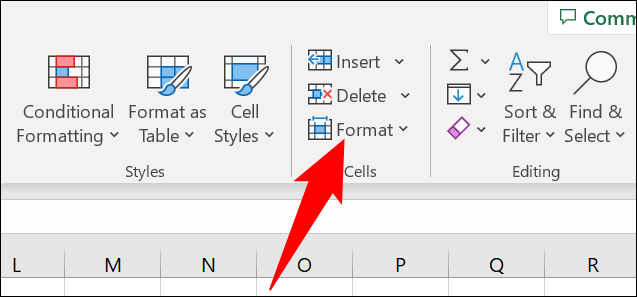
En el menú «Formato», si desea autoajustar sus columnas, elija la opción «Autoajustar ancho de columna». Para ajustar automáticamente sus filas, elija «Autoajustar altura de fila».
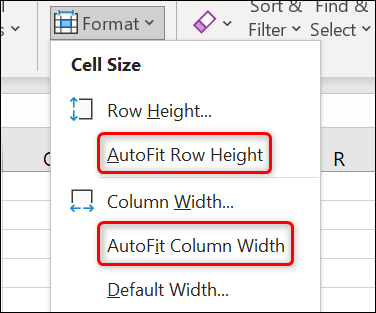
Excel aumentará o disminuirá el tamaño de sus filas o columnas para garantizar que el contenido completo sea visible.

Estás listo.
Use AutoFit para una hoja de trabajo completa en Excel
Si tiene una hoja de cálculo grande que contiene muchas filas y columnas, puede aplicar Autoajustar a toda su hoja de trabajo a la vez.
Para hacerlo, primero, abra su hoja de cálculo en Microsoft Excel. Luego, en la parte inferior de su hoja de cálculo, haga clic en la hoja de trabajo en la que desea usar AutoFit.
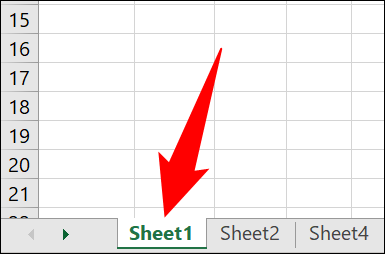
Una vez que se abra su hoja de trabajo, seleccione la hoja de trabajo completa. Hágalo haciendo clic en el icono «Seleccionar todo» (un triángulo con puntas diagonales) en la esquina superior izquierda de la hoja de trabajo. Alternativamente, presione Ctrl+A (Windows) o Comando+A (Mac).
Nota: Si su método abreviado de teclado solo selecciona un área en la hoja de trabajo, presiónelo nuevamente para seleccionar toda la hoja de trabajo.
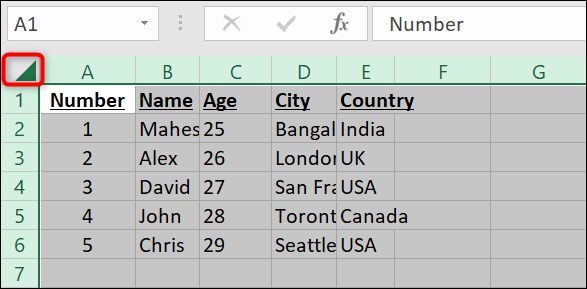
Ahora que su hoja de trabajo completa está seleccionada, en la cinta de opciones de Excel en la parte superior, haga clic en la pestaña «Inicio».
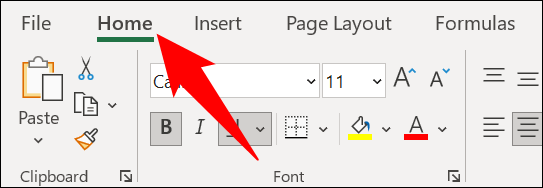
En la pestaña «Inicio», en la sección «Celdas», haga clic en el menú «Formato».
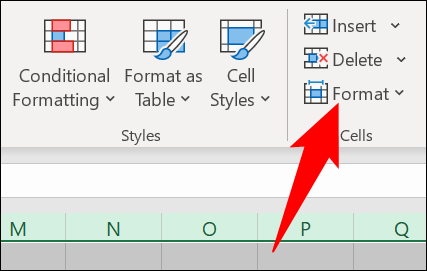
Si desea cambiar el tamaño de las columnas en su hoja de cálculo, en el menú «Formato», seleccione «Autoajustar ancho de columna». Para cambiar el tamaño de todas sus filas, elija la opción «Autoajustar altura de fila».
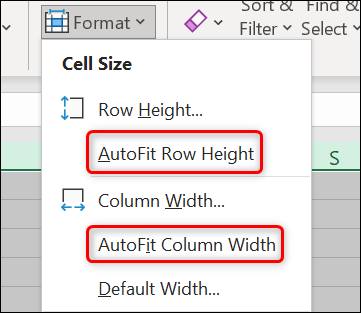
Y Excel realizará los cambios solicitados en su hoja de cálculo. Estás listo.
En una nota similar, también puede configurar manualmente el tamaño de fila y columna en Excel si lo desea. Consulta nuestra guía para saber cómo hacerlo.


